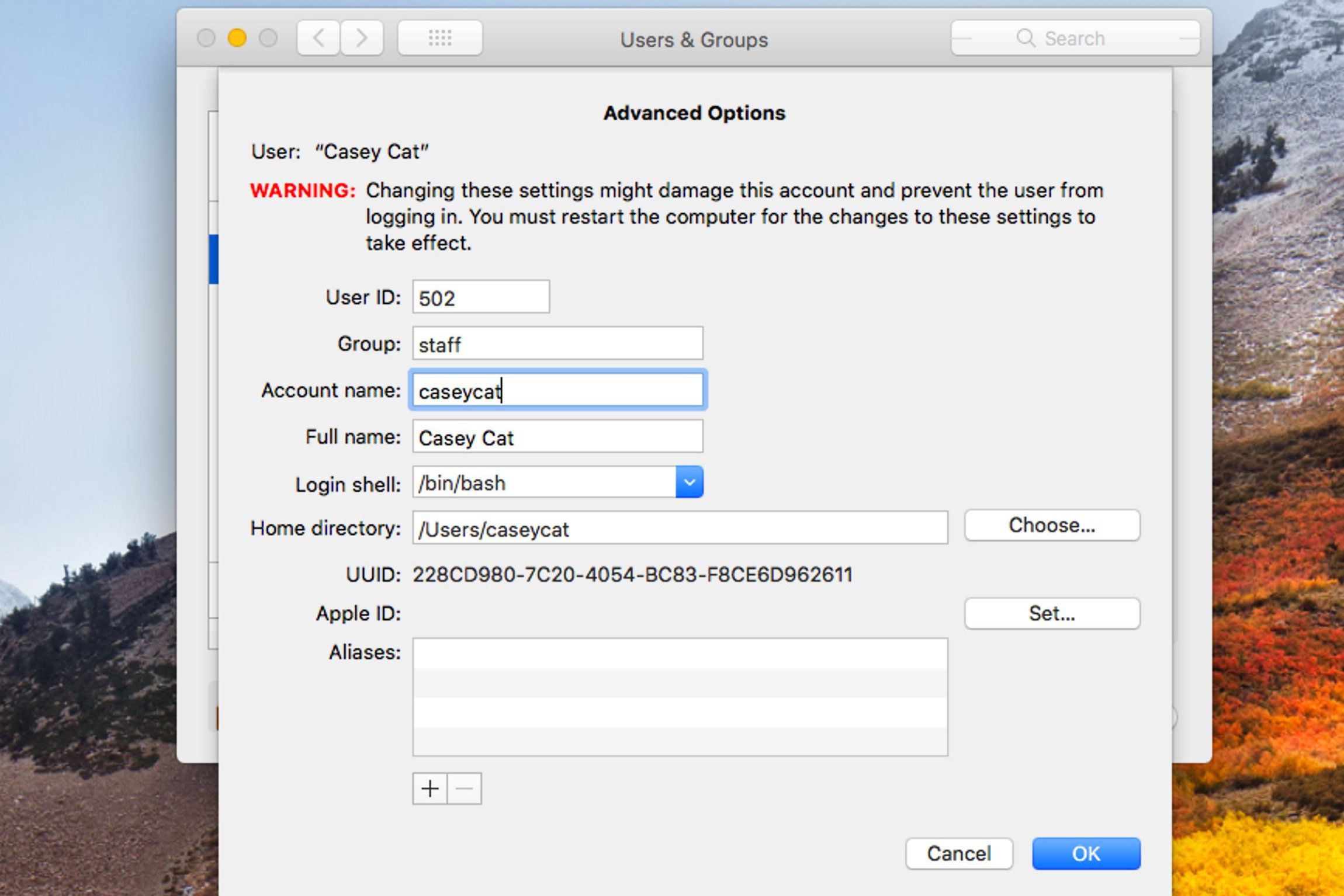Mitä tietää
- From Findervalitse Mennä † Siirry kansioontulla sisään /Käyttäjätnapsauta sitten kansiota ja paina Tulla sisään kirjoittaaksesi uuden nimen.
- Mene Järjestelmäasetukset † Käyttäjät ja ryhmät† Tarkistaa†Klikkaus käyttäjätili, valitse Edistyneet asetuksetja päivittää Käyttäjänimi†
- Käynnistä Mac uudelleen varmistaaksesi, että pääset käyttämään tiedostoja ja kansioita normaalisti.
Tässä artikkelissa kerrotaan, kuinka käyttäjätunnus vaihdetaan Macissa. Ohjeet koskevat OS X Yosemite (10.10.5) ja uudempia käyttöjärjestelmiä. Varmista, ettet menetä pääsyä tiedostoihin, varmuuskopioimalla tärkeät tiedot Mac-tietokoneellesi käyttämällä Time Machine -varmuuskopiota tai haluamaasi varmuuskopiointimenetelmää.
Nimeä kotikansiosi uudelleen
Käyttäjätilisi nimen ja kotikansiosi on oltava samat, jotta tilisi toimisi oikein, joten ensimmäinen vaihe on nimetä kotikansio uudelleen. Et voi muuttaa sen tilin nimeä, johon olet kirjautunut. Kirjaudu sisään toiselle tilille järjestelmänvalvojan oikeuksilla tai luo uusi järjestelmänvalvojan tili. Kun olet määrittänyt toisen järjestelmänvalvojan tilin, suorita seuraavat vaiheet.
-
Valitse Apple-valikosta Kirjautua ulos Käyttäjänimi (Missä Käyttäjänimi on sen tilin nimi, jota haluat muuttaa).
-
Kirjaudu sisään toiselle tai uudelle järjestelmänvalvojan tilille kirjautumisnäytöstä.
-
niistä Finder valikosta, valitse Mennä † Siirry kansioontyyppi /Käyttäjätja valitse sitten Mennä siirtyäksesi kotikansioosi.
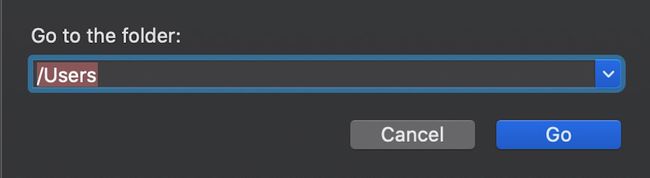
Käyttäjät-kansio sisältää nykyisen kotikansiosi, jolla on sama nimi kuin tilisi nimi. Kirjoita muistiin nykyisen kotikansiosi nimi myöhempää käyttöä varten.
-
Valitse kotikansio, jonka haluat nimetä uudelleen ja paina Tulla sisään muokata sitä. Jos olet jakanut kotikansiosi, sinun on lopetettava kansion jakaminen ennen kuin voit nimetä sen uudelleen.
-
Kirjoita uusi nimi (ilman välilyöntejä), jota haluat käyttää kotikansiollesi, paina Tulla sisäänja käytä pyydettäessä järjestelmänvalvojan salasanaa, jolla kirjauduit sisään.
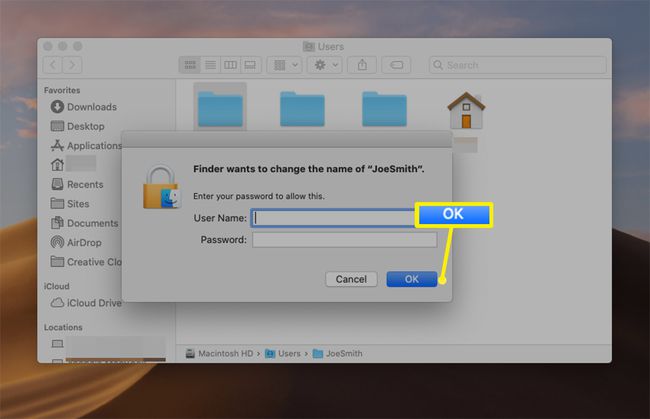
-
Huomaa uuden kotikansion nimi, johon sinun tulee viitata tilisi uudelleennimeämisessä.
Nimeä tilisi uudelleen
Kun olet muokannut kotikansion nimeä, pysy kirjautuneena ulos tilistä, jonka haluat nimetä uudelleen, ja suorita seuraavat vaiheet.
-
niistä Omena valikosta, valitse Järjestelmäasetukset † Käyttäjät ja ryhmät†
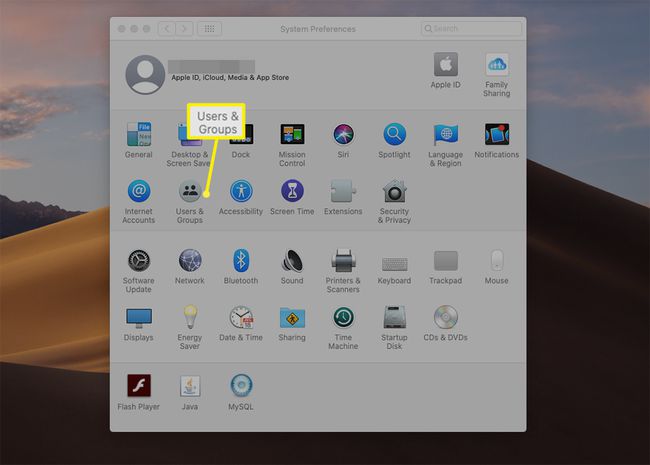
-
Sisään Käyttäjät ja ryhmätvalitse lukkokuvake ja kirjoita varmuuskopiointijärjestelmänvalvojan tilisi salasana.
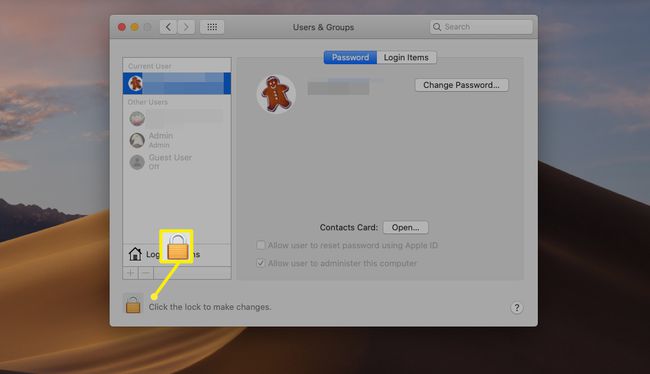
-
Käyttäjäluettelossa Tarkistaa†Klikkaus käyttäjätilin nimi, jonka haluat muuttaa, ja valitse Edistyneet asetukset†
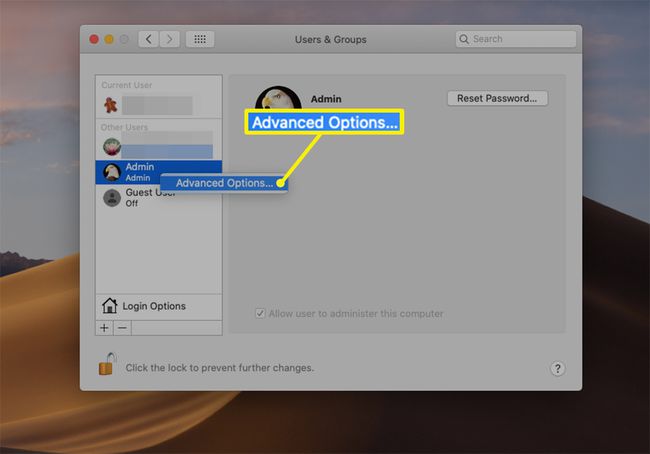
-
Vuonna Käyttäjänimi kirjoita luomasi uuden kotikansion nimi ja valitse Okei†
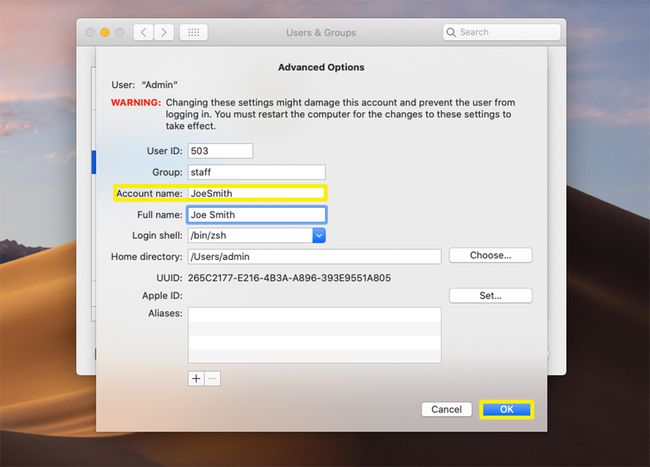
Voit myös muuttaa tilisi koko nimen tässä vaiheessa, mutta tilin nimen ja käyttäjäkansion nimen on oltava samat.
-
Sulje kaikki avoimet ikkunat ja valintaikkunat ja käynnistä Mac uudelleen.
-
Kirjaudu sisään tilille, jonka nimesit uudelleen, ja varmista, että näet ja pääset käyttämään kaikkia tiedostojasi ja kansioitasi. Jos et voi kirjautua sisään uudelleennimetylle tilille tai voit kirjautua sisään, mutta et pääse käsiksi kotikansioosi, tilin nimi ja kotikansion nimi eivät todennäköisesti täsmää. Kirjaudu ulos uudelleennimetystä tilistä, kirjaudu sisään varmuuskopiointijärjestelmänvalvojan tilille ja toista tämä toimenpide. Saatat joutua käynnistämään Macin uudelleen.
Mac-käyttäjätilisi
Jokainen macOS-käyttäjätili sisältää nimeäsi ja ensisijaista hakemistoa koskevia tietoja:
- Etu-ja sukunimi: Tämä on koko nimesi (esimerkiksi Casey Cat). Se voi olla myös nimi, jolla kirjaudut Maciin.
- Käyttäjänimi: Tilin nimi on lyhennetty versio koko nimestäsi (esimerkiksi caseycat). macOS ehdottaa tilin nimeä antamasi koko nimen perusteella, mutta voit käyttää mitä tahansa nimeä.
- kotikansio: Kotikansion nimi ja tilin nimi ovat samat. Oletusarvoisesti kotikansio sijaitsee käynnistyslevyn Käyttäjät-kansiossa, mutta voit siirtää kotikansion minne haluat.
macOS on kulkenut pitkän tien niistä ajoista, jolloin tilien nimien kirjoitusvirheet joutuivat elämään, ellet ollut valmis etsimään Mac-päätekomentoja virheen korjaamiseksi. Tilinhallinta on nyt helppoa ja tunnet itsesi ammattilaiseksi.